WPS Excel表格中快速对小数点取整抹零的方法
2024-01-12 09:43:15作者:极光下载站
相信小伙伴在进行数据统计的时候,会在单元格中输入小数的情况,但是我们在进行数字编辑的过程中,有些时候会将这些小数进行抹零取整,但是有部分小伙伴目前还不知道如何进行取整设置,这种情况可以直接通过一个取整函数公式来操作,在wps excel中可以通过int函数公式进行取整设置,通过该公式进行取整,可以快速的对数据进行提取整数操作,十分的方便,下方是关于如何使用WPS Excel快速抹零取整的具体操作方法,如果你需要的情况下可以看看方法教程,希望对大家有所帮助。
方法步骤
1.首先,我们需要打开表格,可以查看到表格中输入的小数,如图所示。
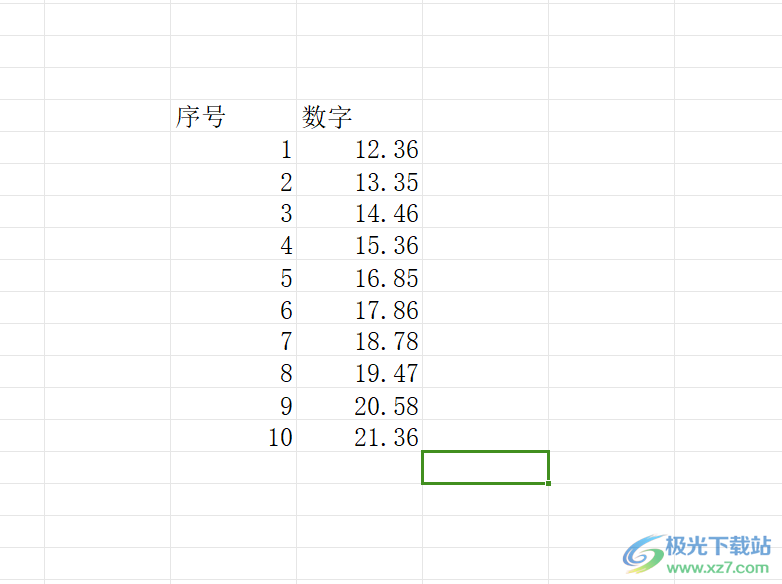
2.当你想要将小数点末尾的数字去除进行取整的话,那么直接在对应的单元格中输入【=int()】函数公式。
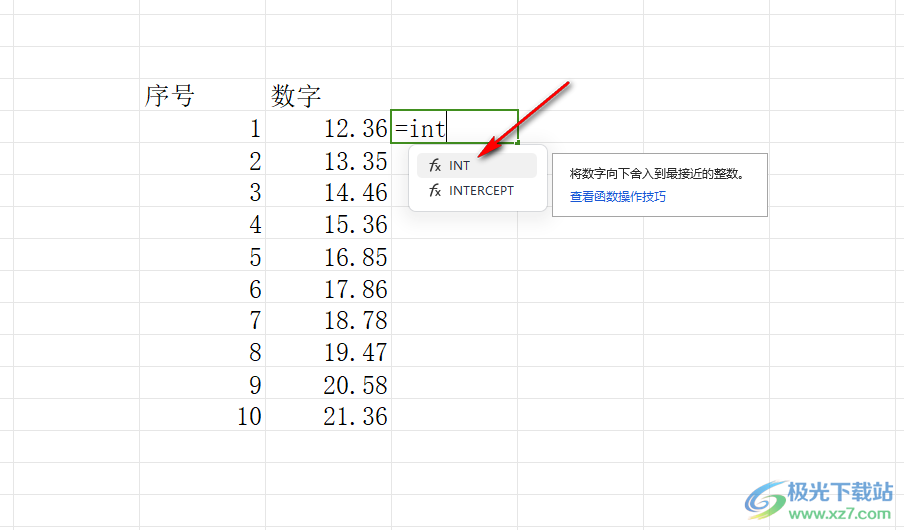
3.然后直接用鼠标左键点击对应的小数点的单元格,随后按下回车键。
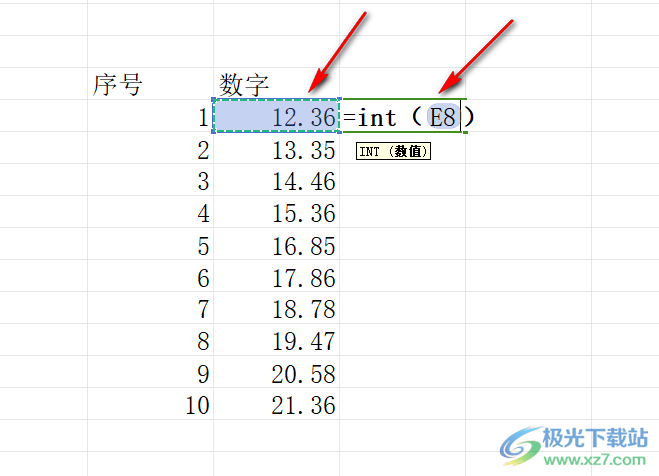
4.这时可以看到该单元格小数点数字就会进行取整抹零操作,如图所示。
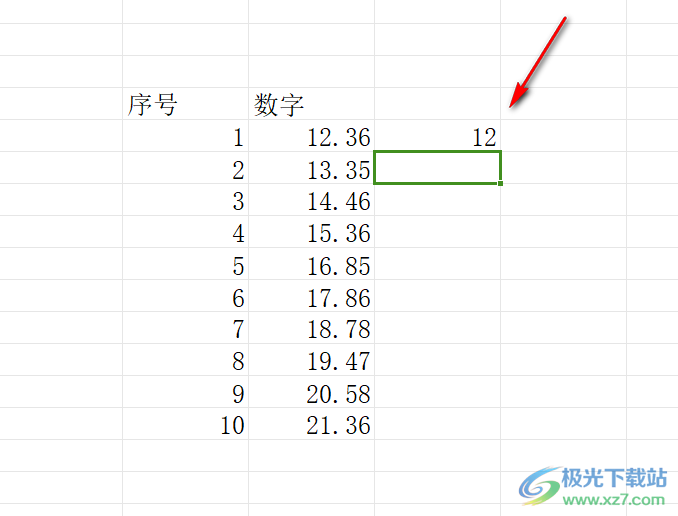
5.接着再通过下拉填充的方法,即可将其他的单元格的小数进行取整抹零,这样操作下来十分的方便且快速,如图所示。
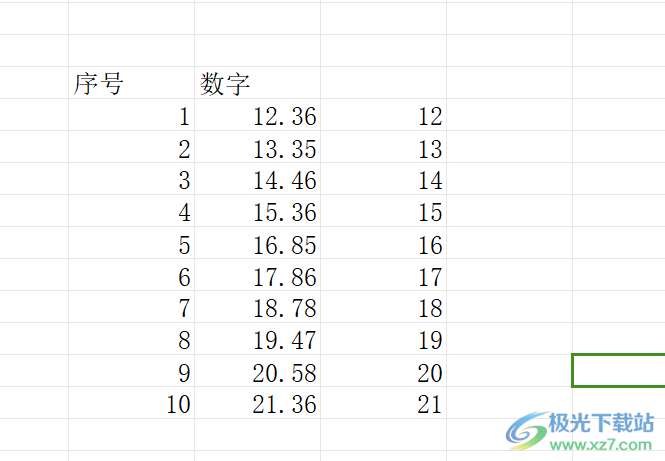
以上就是关于如何使用WPS Excel对小数取整抹零的具体操作方法,如果你在表格中输入了大量的小数,想要将这些小数进行抹零取整,那么就可以直接通过int函数公式来操作,其中就会马上得到一个整数,感兴趣的话可以操作试试。
